Die Farb-Map erzeugt Volltonfarbmuster und Bitmaps.
Die Farb-Map ermöglicht es Ihnen, Volltonfarbmuster einfach zu erstellen und zu instanzieren und somit die Konsistenz und Präzision der Farbwahl zu unterstützen. Die Map ermöglicht es Ihnen zudem, eine Bitmap als Eingabe zu verwenden und Zuwachs und Gamma anzupassen.
Vorgehensweise
So weisen Sie einer Map eine Farbe zu:
- Klicken Sie im Rollout Farb-Map-Parameter auf die Schaltfläche Map mit der Bezeichnung Keine.
Daraufhin wird die Material-/Map-Übersicht geöffnet.
- Wählen Sie die Map aus, der Sie eine Farbe zuweisen möchten.
Anmerkung: Sie können auch den erweiterten Material-Editor verwenden, um eine Map mit der Komponente Farb-Map zu vernetzen.
- Klicken Sie auf das Volltonfarbmuster.
Das Dialogfeld Farbauswahl wird geöffnet.
- Wählen Sie eine neue Farbe aus.
- Legen Sie die Werte für Zuwachs und Gamma fest.
- Wählen Sie Umgekehrtes Gamma, falls erforderlich.
Benutzeroberfläche
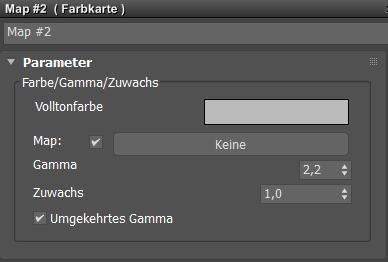
Bereich Farbe/Gamma/Zuwachs
- Volltonfarbe
- Öffnet die Farbauswahl: Im Dialogfeld Volltonfarbe können Sie die Farbe mithilfe von RGB- oder HSV-Werten oder durch Klicken auf die gewünschte Farbe auswählen.
- Kontrollkästchen Map
- Aktiviert bzw. deaktiviert den Map-Effekt.
- Schaltfläche Map (Keine)
- Öffnet die Material-/Map-Übersicht.
- Gamma
- Der Gamma-Wert, der auf die Eingabe angewendet wird.
- Zuwachs
- Der Multiplikator für die Eingabe.
- Umgekehrtes Gamma
- Wenn diese Option deaktiviert ist, multipliziert die Map die Eingabe mit dem Zuwachswert und wendet dann die Gamma-Korrektur auf die Farbe an. Wenn diese Option aktiviert ist, wendet die Map eine umgekehrte Gamma-Korrektur auf die Farbe an und teilt das Ergebnis dann durch den Zuwachs.